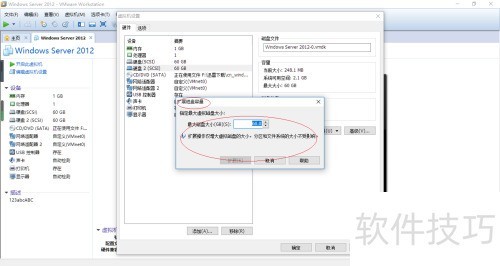使用VMware Workstation 10时,常需扩展虚拟机硬盘容量。具体操作方法如下,接下来为你详细介绍实现步骤与注意事项,帮助你顺利完成硬盘扩容。
1、 开启Windows 10系统后,点击屏幕下方任务栏的开始按钮。

2、 点击任务栏开始按钮,依次选择V、VMware和VMware Workstation打开程序。

3、 打开 VMware Workstation 10,进入程序界面后,点击标签栏中的Windows Server 2012选项。
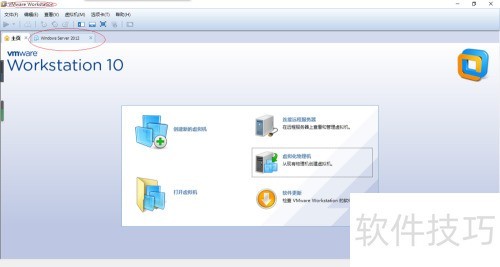
4、 打开Windows Server 2012界面,选择编辑虚拟机设置按钮进行配置操作。
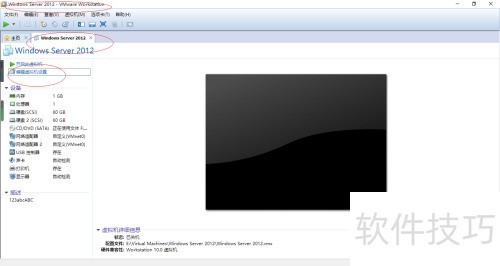
5、 进入虚拟机设置,选择硬件中的硬盘2,点击实用工具下拉箭头,从菜单中选取扩展选项。
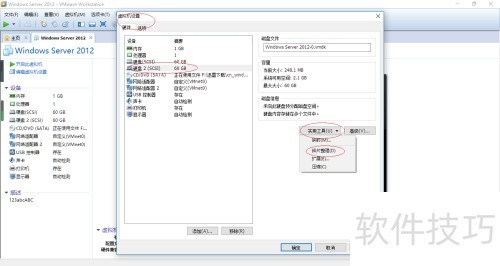
6、 完成虚拟机硬盘扩容操作,本案例供参考,希望能为大家提供帮助。